
Неке исправке за Виндовс 10 узрокују пад сустава или проузрокују грешке током рада. Ово је први разлог за одбијање аутоматског ажурирања ОС-а. Други је ограничени саобраћај. У таквим случајевима потребно је самостално одржавати оперативни систем, без помоћи Упдате Центер-а. Можете да инсталирате исправке за Виндовс 10 ручно на више начина, о њима ће бити речи касније.
Алгоритам
Мицрософт је креирао посебан ресурс на који можете селективно преузети ажурирања за оперативне системе, управљачке програме за огроман списак компоненти рачунарског хардвера.
Да бисте покренули ручно принудно ажурирање:
1. Идите на Мицрософтову страницу каталога на: ввв.цаталог.упдате.мицрософт.цом/Хоме.аспк
2. У образац за претрагу унесите кодни број потребне исправке (чија инсталација има проблема) и кликните на „Пронађи“.
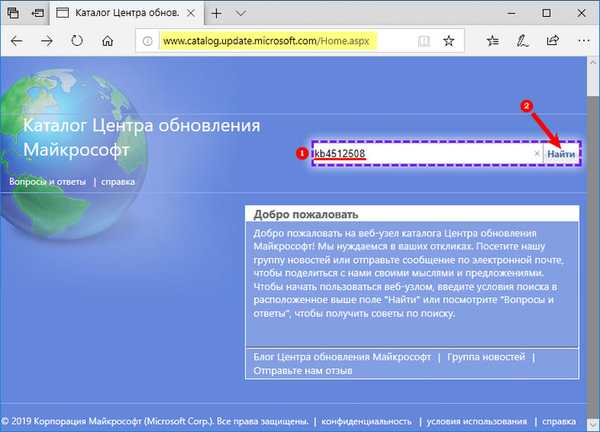
Појави се табела са платформама за које је датотека доступна. За детаље о закрпи кликните на њено име.
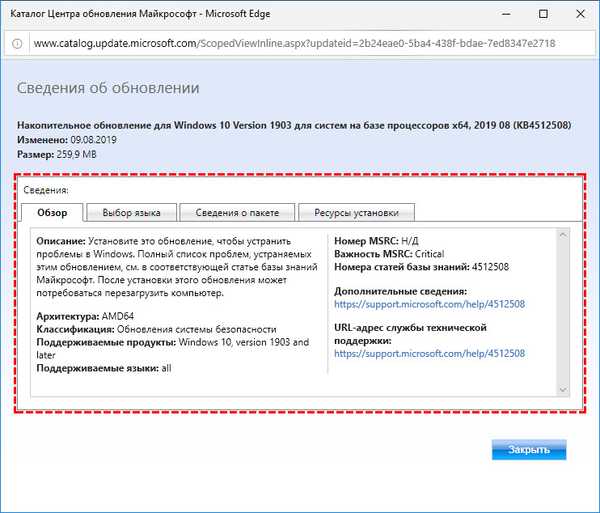
3. Кликните "Преузми" у линији која одговара Виндовс 10.
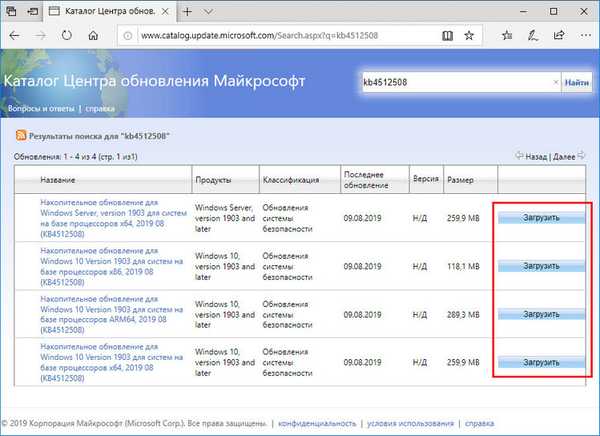
4. Слиједите везу за преузимање датотеке у мсу формату - отворит ће се кроз самостални инсталацијски програм за ажурирање у суставу Виндовс 10.
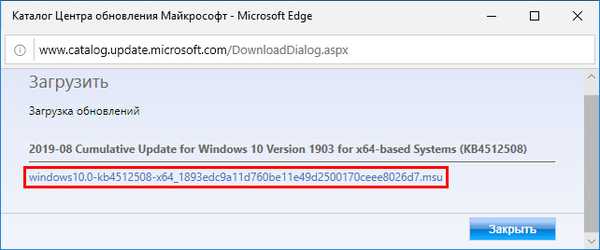
5. Покрените га и следите упутства за распакирање и инсталирање исправке.
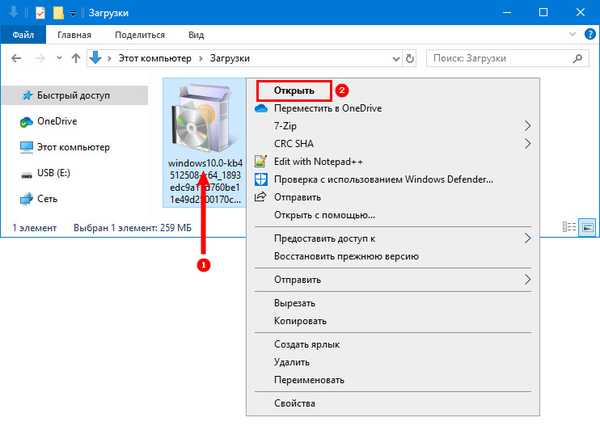
6. Потврдите инсталацију ажурирања ван мреже.
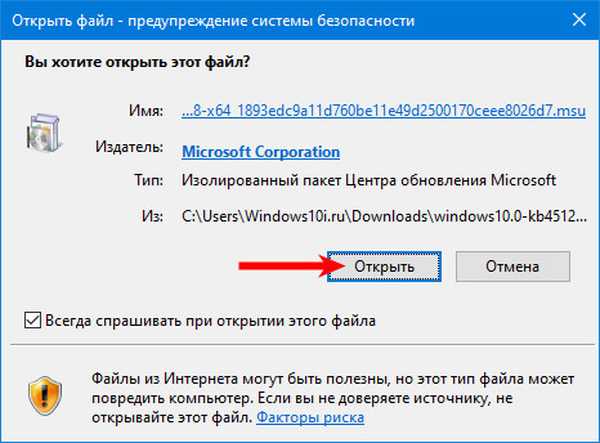
7. Сачекајте неко време док тражите датотеку на рачунару.
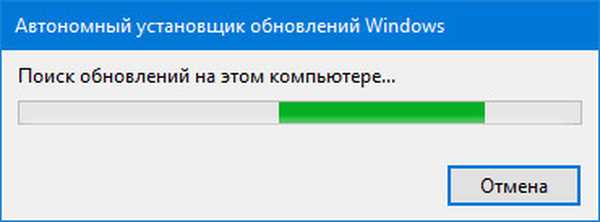
8. Још једном прихватите понуду.
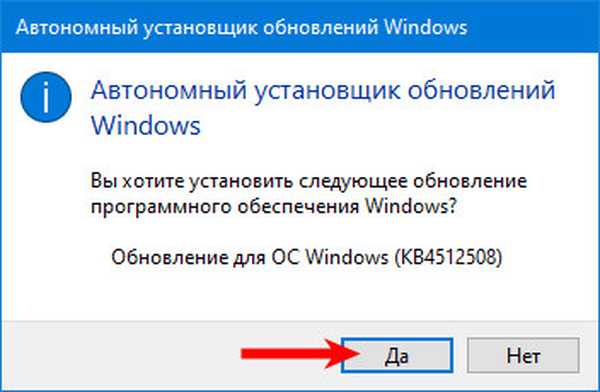
9. Сачекајте да се процес заврши..
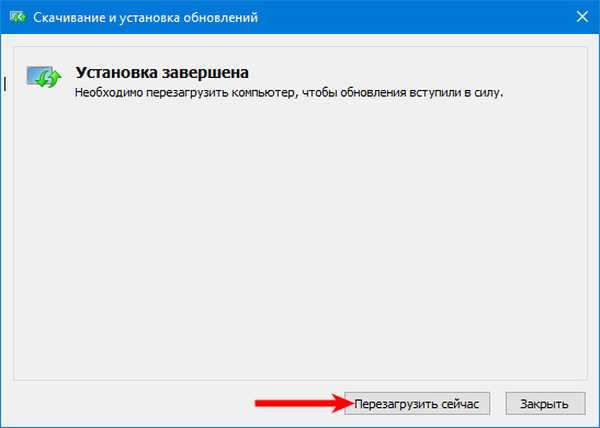
10. Поново покрените рачунар.
Кроз командну линију
У случају да су прекинуте асоцијације датотека и да се мсу датотека не покрене двоструким кликом или контекстним менијем, наредбена линија ће се сачувати.
1. Покрените га са правима администратора (контекстни мени Старт).
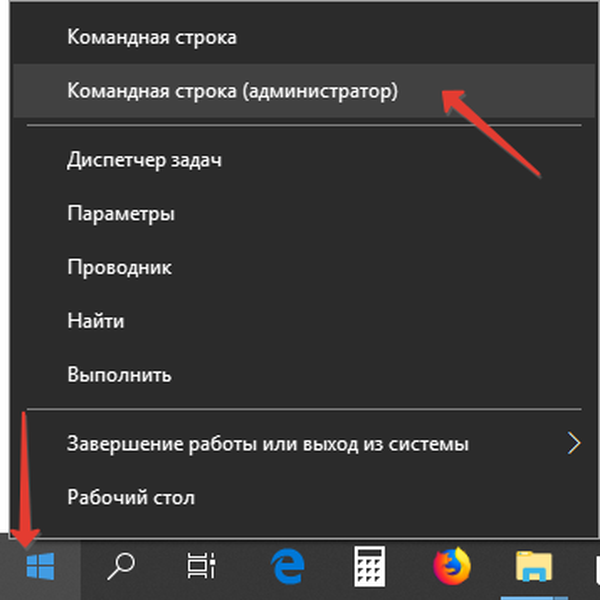
2. Покрените команду обрасца:
вуса.еке Ц: \ Усерс \ Виндовс10и.ру \ Довнлоадс \ виндовс10.0-кб4512508-к64_1893едц9а11д760бе11е49д2500170цеее8026д7.мсу
Тамо где требате промените путању до датотеке и њено име у ваше.
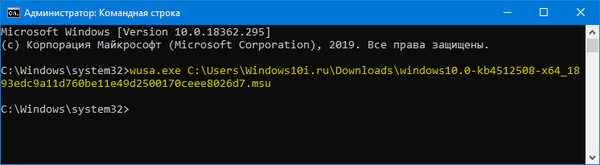
Ако сте преузели пакет у формату кабине, покрените наредбу:
дисм / онлине / адд-пацкаге /пацкагепатх:"Ц:\упдатес\наме.цаб "
3. По завршетку, поново покрените рачунар.
Метода функционише и без присуства Интернета (ако се пакет преузима унапред).











